2025-01-29 10:22:02来源:hsysdianji 编辑:佚名
coreldraw是一款功能强大的矢量图形设计软件,广泛应用于各种图形设计和排版任务中。在coreldraw中绘制箭头是一个常见的需求,无论是制作流程图、指示图还是其他类型的图形,箭头都起到了重要的指示作用。下面将详细介绍如何在coreldraw中绘制箭头。
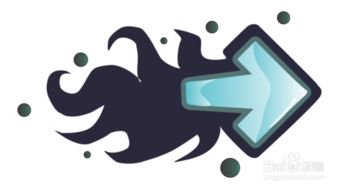
1. 启动软件并新建文件:
首先,启动coreldraw软件,新建一个文件。
2. 绘制直线或曲线:
选择“形状工具”或“线条工具”,在画布上绘制一条直线或者曲线。你可以按住ctrl键在页面上画一条水平的直线,也可以自由绘制曲线或弧线。
3. 选择箭头样式:
在属性栏中找到并点击“箭头样式”选项,在下拉菜单中可以看到多种箭头类型,如实心箭头、空心箭头等。选择你需要的箭头类型,并在预览窗口中查看效果。
4. 应用箭头:
如果满意所选箭头,可以点击应用按钮将其应用到当前图形中。你可以分别设置直线的左右两侧箭头样式,还可以更改线条的宽度、颜色和样式。
1. 选择箭头形状工具:
鼠标左键单击并悬停三秒“多边形工具”,在展开的多种形状工具中选择“箭头形状”。
2. 绘制箭头:
在属性栏中会显示相关选项,单击“完美形状”挑选器按钮,然后从列表中选择第一个箭头形状。在页面中按下鼠标左键并拖动,松开鼠标后可绘制出选择的箭头形状。
3. 调整箭头外形:
移动“轮廓沟槽的菱形手柄”的位置,可以改变箭头的外形。你可以根据需要自行调整箭头的长度、宽度和角度。
4. 转曲和复制:
选择箭头形状后,使用ctrl+q将其转曲,然后使用“形状工具”结合属性栏“转换为曲线”功能改变曲线形状。如果需要多个相同的箭头,可以按住shift从右向左或从左向右复制,然后调整图层顺序。
1. 绘制复杂箭头:
使用贝塞尔工具绘制曲线和弧线,然后使用箭头样式工具设置箭头的类型。你可以通过调整线条和箭头的属性来创建复杂和多样的箭头。
2. 制作流程图:
绘制多个箭头和图形,然后使用阴影工具为箭头和图形添加阴影效果,使流程图更加立体和美观。你可以复制箭头和阴影效果,以节省时间和保持一致性。
3. 添加文字:
在流程图中的箭头旁边添加文字,说明箭头的含义和指向。你可以调整文字的字体、大小和颜色,使其与箭头和图形协调一致。
通过以上方法,你可以在coreldraw中轻松绘制各种类型的箭头,并制作出精美的图形和流程图。无论是简单的实心箭头还是复杂的曲线箭头,coreldraw都能满足你的需求。希望这篇文章能帮助你更全面地了解如何在coreldraw中绘制箭头。